Bacula est un outil de sauvegarde open source qui peut être utilisé pour sauvegarder et restaurer des données sur le réseau. C'est un outil simple et facile à utiliser, et offre de nombreuses fonctionnalités avancées de gestion du stockage qui vous aident à sauvegarder et à récupérer facilement vos fichiers perdus. Il prend en charge les clients de sauvegarde Linux, Windows et macOS et prend également en charge une large gamme de périphériques de sauvegarde. Bacula est composé de plusieurs composants, notamment le répertoire Bacula, Bacula, la console, le stockage Bacula, le fichier Bacula et le catalogue Bacula. Chaque composant est responsable de la gestion de tâches spécifiques.
Dans ce tutoriel, nous allons vous montrer comment installer et configurer le système de sauvegarde de sauvegarde sur Ubuntu 20.04.
Prérequis
- Un serveur exécutant Ubuntu 20.04 avec au moins 2 Go de RAM.
- Un mot de passe root est configuré sur le serveur.
Mise en route
Tout d'abord, vous devrez mettre à jour votre système vers la dernière version stable. Vous pouvez le mettre à jour avec la commande suivante :
apt-get update -y
Une fois tous les packages mis à jour, vous pouvez passer à l'étape suivante.
Installer Bacula
Par défaut, le package Bacula est disponible dans le référentiel par défaut d'Ubuntu 20.04. Vous pouvez l'installer facilement à l'aide de la commande suivante :
apt-get install bacula -y
Lors de l'installation, il vous sera demandé de sélectionner le serveur de messagerie comme indiqué ci-dessous :
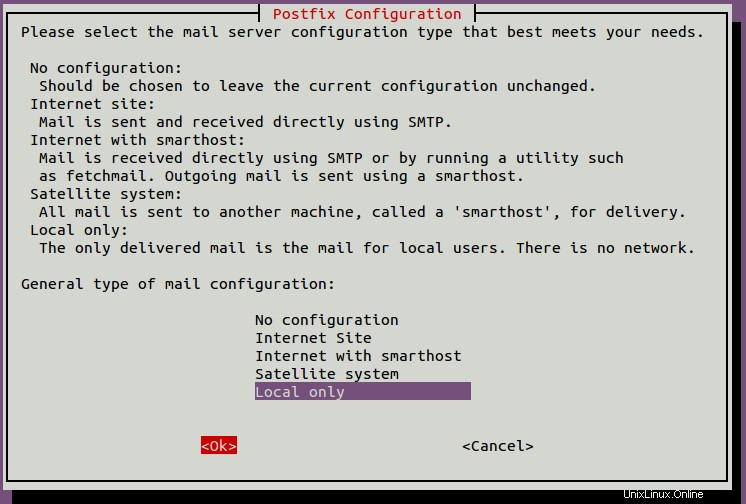
Sélectionnez le serveur de messagerie souhaité et cliquez sur Ok bouton. Il vous sera demandé de fournir votre nom de messagerie système comme indiqué ci-dessous :
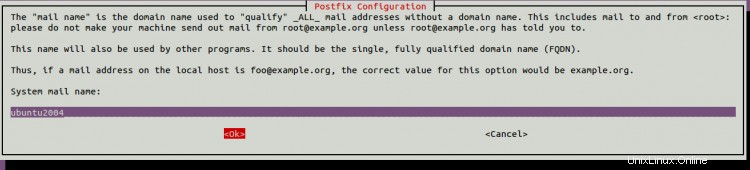
Indiquez votre nom de messagerie système et cliquez sur Ok bouton. Il vous sera demandé de configurer une base de données pour bacula comme indiqué ci-dessous :
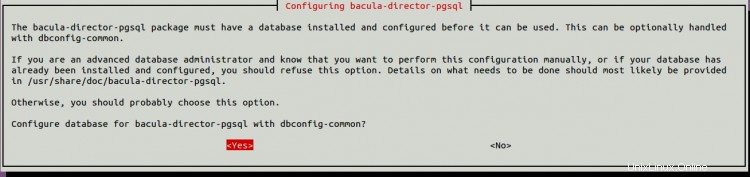
Cliquez sur Oui bouton. Il vous sera demandé de sélectionner l'hôte du serveur PostgreSQL comme indiqué ci-dessous :
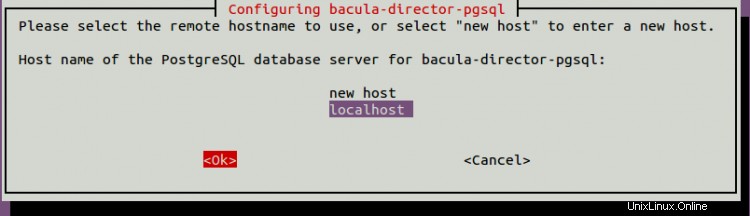
Sélectionnez localhost et cliquez sur Ok bouton. Il vous sera demandé de fournir le mot de passe PostgreSQL comme indiqué ci-dessous :
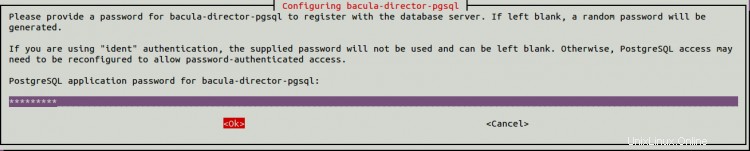
Fournissez votre mot de passe souhaité et cliquez sur Ok bouton pour continuer l'installation.
Une fois le package Bacula installé, vous pouvez passer à l'étape suivante.
Configurer le stockage Bacula
Avant de commencer, créez un répertoire pour stocker les fichiers de sauvegarde. Vous pouvez le créer avec la commande suivante :
mkdir /backup
Ensuite, changez la propriété du répertoire bacula en utilisateur et groupe bacula avec la commande suivante :
chown -R bacula:bacula /backup
Ensuite, vous devrez modifier le fichier de configuration par défaut du stockage bacula et définir le périphérique et l'emplacement du stockage.
nano /etc/bacula/bacula-sd.conf
Supprimez ou commentez les autres sections "Appareil {" et "Autochanger {" et ajoutez les lignes suivantes :
Device {Name =Local-deviceMedia Type =FileArchive Device =/backupLabelMedia =yes ; # permet à Bacula d'étiqueter les médias non étiquetésRandom Access =Yes;AutomaticMount =yes; # à l'ouverture de l'appareil, lisez-leRemovableMedia =no;AlwaysOpen =no;Maximum Concurrent Jobs =5} Enregistrez et fermez le fichier lorsque vous avez terminé. Ensuite, redémarrez le service de stockage Bacula à l'aide de la commande suivante :
systemctl redémarre bacula-sd.service
Vous pouvez maintenant vérifier l'état du stockage Bacula avec la commande suivante :
statut systemctl bacula-sd
Vous devriez obtenir le résultat suivant :
? bacula-sd.service - Service Bacula Storage Daemon Chargé :chargé (/lib/systemd/system/bacula-sd.service ; activé ; préréglage fournisseur :activé) Actif :actif (en cours d'exécution) depuis le mar. 2020-10-06 09:32 :43 UTC ; Il y a 8 s Docs :man:bacula-sd(8) Processus :10687 ExecStartPre=/usr/sbin/bacula-sd -t -c $CONFIG (code=exited, status=0/SUCCESS) PID principal :10688 (bacula-sd ) Tâches :2 (limite :4691) Mémoire :1,0 Mo CGroup :/system.slice/bacula-sd.service ??10688 /usr/sbin/bacula-sd -fP -c /etc/bacula/bacula-sd.confOct 06 09:32:43 ubuntu2004 systemd[1] :Démarrage du service Bacula Storage Daemon...Oct 06 09:32:43 ubuntu2004 systemd[1] :Démarrage du service Bacula Storage Daemon.
Configurer Bacula Director
Ensuite, vous devrez modifier le fichier de configuration du directeur Bacula et fournir votre emplacement de stockage. Vous pouvez le modifier avec la commande suivante :
nano /etc/bacula/bacula-dir.conf
Ajoutez les lignes suivantes, notamment le nom de l'appareil, le nom du stockage, le mot de passe, la tâche, etc.
Storage {Name =ubuntu2004-sd # Doit être égal au paramètre "Name" de la section "Storage" dans le fichier /etc/bacula/bacula-sd.conf fileAddress =127.0.0.1Password ="aFEH-0a3QycsbYQVcoy_VoUMhAHJQ00CD" # Le mot de passe doit correspondre au mot de passe dans /etc/bacula/bacula-sd.confDevice =Local-deviceMedia Type =File}FileSet {Name ="Local-file"Include {Options {signature =MD5}File =/etc }}Schedule {Name ="LocalDaily"Run =Full daily at 06:00}Job {Name ="LocalBackup"JobDefs ="DefaultJob"Enabled =yesLevel =FullFileSet ="Local-file"Schedule ="LocalDaily"Storage =ubuntu2004-sdWrite Bootstrap ="/var/lib/bacula/LocalhostBackup.bsr"} Enregistrez et fermez le fichier lorsque vous avez terminé, puis redémarrez le service directeur Bacula pour appliquer les modifications :
systemctl restart bacula-dir
Vous pouvez également vérifier l'état du service directeur Bacula avec la commande suivante :
systemctl status bacula-dir
Vous devriez obtenir le résultat suivant :
? bacula-director.service - Service démon Bacula Director Chargé :chargé (/lib/systemd/system/bacula-director.service ; activé ; préréglage fournisseur :activé) Actif :actif (en cours d'exécution) depuis le mar. 2020-10-06 09:32 :43 UTC ; Il y a 9 s Docs :man:bacula-dir(8) Processus :10667 ExecStartPre=/usr/sbin/bacula-dir -t -c $CONFIG (code=exited, status=0/SUCCESS) PID principal :10683 (bacula-dir ) Tâches :3 (limite :4691) Mémoire :2,1 Mo CGroup :/system.slice/bacula-director.service ??10683 /usr/sbin/bacula-dir -fP -c /etc/bacula/bacula-dir.confOct 06 09:32:43 ubuntu2004 systemd[1] :Démarrage du service Bacula Director Daemon...Oct 06 09:32:43 ubuntu2004 systemd[1] :Démarrage du service Bacula Director Daemon.
Vérifier la tâche de sauvegarde
À ce stade, Bacula est installé et configuré pour s'exécuter quotidiennement à 6h00. Utilisons maintenant la console Bacula pour exécuter notre première tâche de sauvegarde.
bconsole
Une fois connecté, vous devriez obtenir le résultat suivant :
Connexion à Director localhost :91011000 OK :103 ubuntu2004-dir Version :9.4.2 (04 février 2019)Entrez une période pour annuler une commande.
Ensuite, exécutez la commande suivante pour démarrer la tâche de sauvegarde :
*exécuter
Il vous sera demandé de sélectionner la tâche de sauvegarde comme indiqué ci-dessous :
Catalogue automatiquement sélectionné :MyCatalogUsing Catalog "MyCatalog"Un nom de tâche doit être spécifié.Tapez 2 pour sélectionner le LocalBackup que vous avez défini dans le fichier de configuration et appuyez sur Entrée. Vous devriez voir le résultat suivant :
Exécuter la tâche de sauvegardeJobName :LocalBackupLevel :FullClient :ubuntu2004-fdFileSet : Local-filePool : Fichier (à partir de la ressource de tâche) Stockage :ubuntu2004-sd (à partir de la ressource de tâche) Cours? (oui/mod/non) :ouiJob mis en file d'attente. JobId=3Vous avez des messages.À ce stade, la tâche de sauvegarde est lancée. Vous pouvez vérifier l'état de la tâche de sauvegarde avec la commande suivante :
*statutIl vous sera demandé de sélectionner l'état des composants suivants :
Statut disponible pour :1 :Directeur 2 :Stockage 3 :Client 4 :Planifié 5 :Réseau 6 :AllSelect type de démon pour le statut (1-6) :1Tapez 1 et appuyez sur Entrée pour vérifier l'état du directeur. Vous devriez voir le résultat suivant :
ubuntu2004-dir Version :9.4.2 (04 février 2019) x86_64-pc-linux-gnu ubuntu 20.04Démarrage du démon 06-Oct-20 09:50, conf reloaded 06-Oct-2020 09:50:27 Tâches :run=1, running=0 mode=0,0 Heap :heap=274,432 smbytes=106,782 max_bytes=135,168 bufs=343 max_bufs=377 Res :njobs=4 nclients=1 nstores=3 npools=3 ncats=1 nfsets=3 nscheds =3Tâches planifiées :Niveau Type Pri Nom de la tâche planifiée Volume=================================================================================Sauvegarde complète 10 07-Oct -20 06:00 LocalBackup Vol-0001====Tâches en cours d'exécution :Console connectée au 06-Oct-20 09:50Aucune tâche en cours d'exécution.====Tâches terminées :ID de tâche Niveau Fichiers Octets État Terminé Nom ===================================================================1 Complète 2,262 2.875 M OK 06-Oct-20 09:50 LocalBackup====Ensuite, exécutez à nouveau la commande status et vérifiez l'état du stockage Bacula.
*statutVous devriez voir le résultat suivant :
Statut disponible pour :1 :Directeur 2 :Stockage 3 :Client 4 :Planifié 5 :Réseau 6 :Type de démon AllSelect pour le statut (1-6) :2Les ressources de stockage définies sont :1 : Fichier1 2 :ubuntu2004-sdSelect Storage ressource (1-2) : 1 Connexion au fichier du démon de stockage 1 sur l'hôte local : 9103ubuntu2004-sd Version : 9.4.2 (04 février 2019) x86_64-pc-linux-gnu ubuntu 20.04 Le démon a démarré le 06-oct-20 à 09h50. Tâches :run=1, running=0. Heap :heap=106 496 smbytes=369 301 max_bytes=567 404 bufs=90 max_bufs=110 Tailles :boffset_t=8 size_t=8 int32_t=4 int64_t=8 mode=0,0 newbsr=0 Res :ndevices=1 nautochgr=0Tâches en cours : Non Tâches en cours d'exécution.====Tâches en attente de réservation d'un lecteur :====Tâches terminées :ID de tâche Niveau Fichiers Octets État Terminé Nom ==================================================================3 Complète 2 262 3,156 M OK 06-Oct-20 09:50 LocalBackup====État de l'appareil :Fichier de l'appareil :"Local-device" (/backup) n'est pas ouvert. Espace disponible=93,95 Go======État du volume utilisé :====Attr spooling :0 tâches actives, 454 546 octets ; 1 tâches au total, 454 546 octets max.====Ensuite, quittez la console Bacula avec la commande suivante :
*quitterEnsuite, vérifiez le répertoire de sauvegarde avec la commande suivante :
ls /backup/Vous devriez voir que la sauvegarde Vol-0001 est créée :
Vol-0001Conclusion
Toutes nos félicitations! vous avez installé et configuré avec succès la sauvegarde Bacula sur le serveur Ubuntu 20.04. Vous pouvez maintenant installer le client Bacula sur la machine distante et sauvegarder facilement votre système client. N'hésitez pas à me demander si vous avez des questions.